Uma das coisas mais irritantes ao tentar abrir um site é obter um erro no seu navegador e, portanto, não ter acesso a uma página da web. Isso pode acontecer por várias razões. Normalmente, para abrir um site, você digita o nome de domínio na barra de endereço do navegador e, em seguida, Servidores DNS (Sistema de Nome de Domínio) cuida do resto. Esse processo é chamado de resolução de nome de domínio.
Se o navegador não conseguir resolver o nome de domínio, você receberá um erro de resolução do nome de domínio DNS. No Google Chrome, você verá uma mensagem de erro ERR_NAME_NOT_RESOLVED exibida na tela quando isso acontecer. Saiba o que pode causar esse erro e como corrigi-lo no Google Chrome.
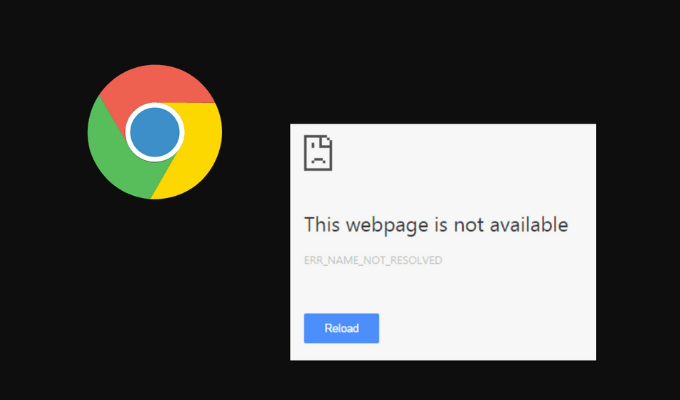
O que ERR_NAME_NOT_RESOLVED significa
Em palavras simples, você verá o erro ERR_NAME_NOT_RESOLVED quando não conseguir abrir um site no Chrome. A primeira coisa a verificar é se o site é para baixo para todos ou apenas você. Pode ser que as entradas DNS do domínio tenham sido configuradas incorretamente no servidor e, nesse caso, não há nada que você possa fazer.
Em termos técnicos, ERR_NAME_NOT_RESOLVED significa que o navegador falhou em resolver o nome de domínio. Cada domínio na Internet possui um servidor de nomes, e seu DNS é responsável por resolver os nomes de domínio.
A resolução do nome de domínio é um processo de conversão do nome do site que você digita no navegador no endereço IP do site. O endereço IP é então comparado à lista de sites no servidor de nomes. Quando você vir a mensagem de erro exibida em seu navegador, significa que o Chrome não conseguiu detectar o endereço IP que corresponde ao nome de domínio do site que você digitou na barra de pesquisa. Uma vez que o endereço IP é necessário para estabelecer uma conexão com o servidor da web, você não poderá abrir a página da web se o Chrome não puder detectá-la.

Você pode encontrar esse erro independentemente do dispositivo em que estiver usando o Google Chrome: seu smartphone ou computador. Esse erro também pode aparecer em outros navegadores se o DNS não resolver o nome de domínio do site que você está tentando abrir.
O que causa um erro ERR_NAME_NOT_RESOLVED no Google Chrome?
Existem muitos razões para este erro aparecer no Google Chrome. Uma resolução de nome de domínio DNS pode falhar porque o servidor DNS está temporariamente indisponível. O mesmo erro pode ser causado pelos dados em cache do seu navegador. Por exemplo, isso pode acontecer quando o navegador está tentando responder a uma consulta DNS usando um endereço em cache, mas o endereço foi alterado desde a última vez que você visitou o site.
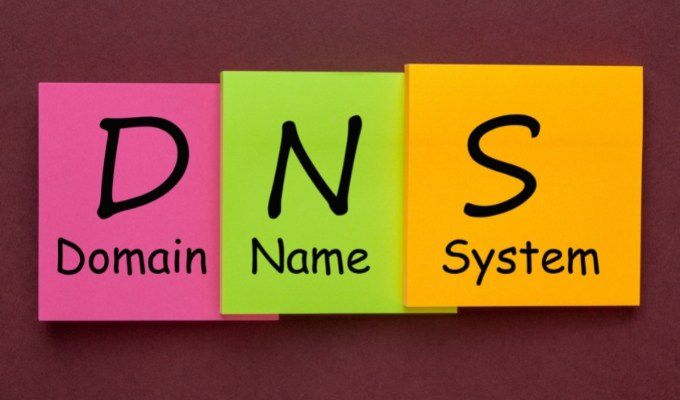
Outras causas para o erro ERR_NAME_NOT_RESOLVED incluem configurações de internet configuradas incorretamente, serviço de previsão do Chrome, um problema de DNS do site ou malware em seu computador. Também pode ser o resultado de alguma outra configuração incorreta em seu computador ou roteador. Se você está recebendo o erro apenas em um dispositivo ou apenas em sua rede local, tente as soluções abaixo.
Como corrigir um erro ERR_NAME_NOT_RESOLVED
Quando você vê a mensagem de erro aparecer no Chrome pela primeira vez, não é possível determinar a causa exata. É por isso que não existe uma solução universal para consertá-lo. Recomendamos tentar todos os métodos a seguir, um por um, para ver qual é a solução adequada para você.
Reinicie o roteador
Se for um problema da sua rede que está causando o erro ERR_NAME_NOT_RESOLVED no Google Chrome, você deve começar solucionar problemas de conexão de rede reiniciando o roteador. Mesmo que você verifique a conexão com a Internet e ela pareça correta, pode ser o roteador que está causando o problema.
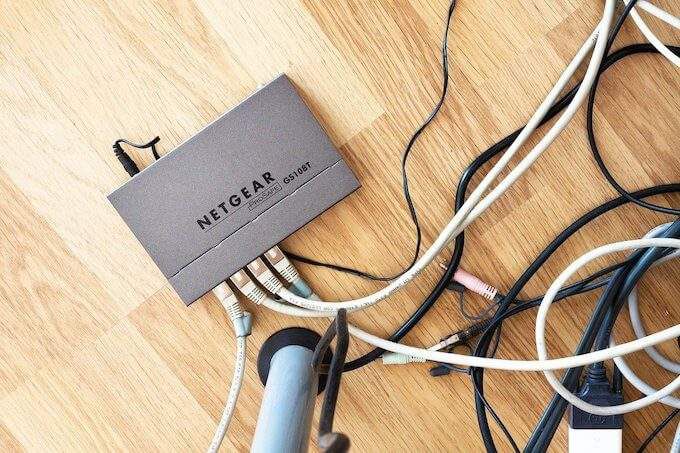
Para reiniciar o dispositivo de rede, desconecte o roteador e mantenha-o desconectado da alimentação por pelo menos 30 segundos. Em seguida, reconecte o roteador à fonte de alimentação e espere a luz da Internet ficar verde. Depois disso, tente abrir o mesmo site e veja se isso resolveu o problema.
Limpar dados de navegação
Sempre que você visita um site, o Google Chrome armazena dados sobre ele por padrão. Esses dados em cache ajudam a carregar páginas da web mais rapidamente na próxima vez que você decidir visitá-las. Embora seja um recurso útil, esses arquivos em cache podem ter informações desatualizadas e também podem ser a causa do erro ERR_NAME_NOT_RESOLVED. Limpando os dados do seu navegador pode resolver esse problema.
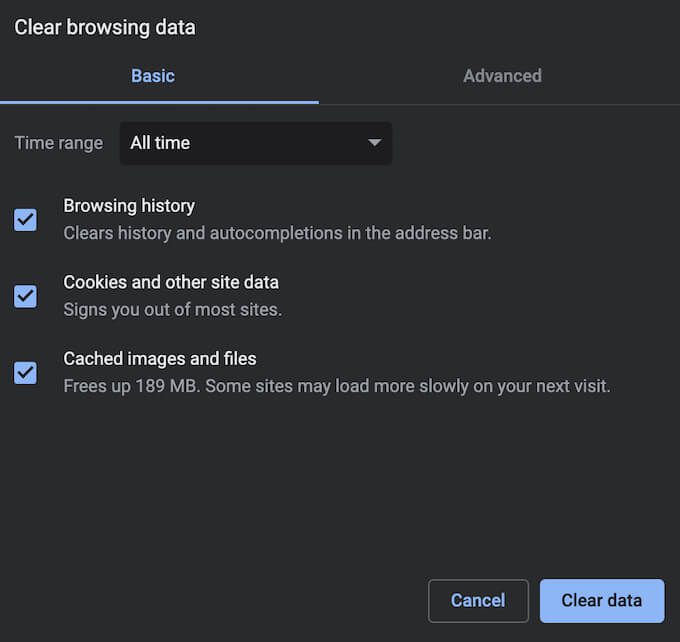
Para excluir seus dados de navegação, abra o Menudo Google Chrome (três pontos verticais no canto superior direito da tela) e siga o caminho Mais ferramentas>Limpar dados de navegação. Depois de limpar o cache do navegador, tente carregar a página da web novamente e veja se o problema foi corrigido.
Limpe o cache DNS
Se depois de você limpe o cache do navegador; você ainda está recebendo o mesmo erro, tente limpar o cache DNS também. Esse processo também é conhecido como liberação de DNS.

Dependendo do dispositivo em que você está usando o Google Chrome, existem diferentes métodos que você pode usar para liberar suas configurações de DNS. Você pode fazer isso usando o Prompt de Comando no Windows e o Terminal no Mac. Depois de terminar, tente recarregar a página da web e veja se o erro aparece novamente.
Alterar endereço DNS
Se os métodos anteriores não Para funcionar, você pode atribuir manualmente um novo endereço de servidor DNS em seu dispositivo. No Windows, você pode mude o seu servidor DNS usando o Prompt de Comando.
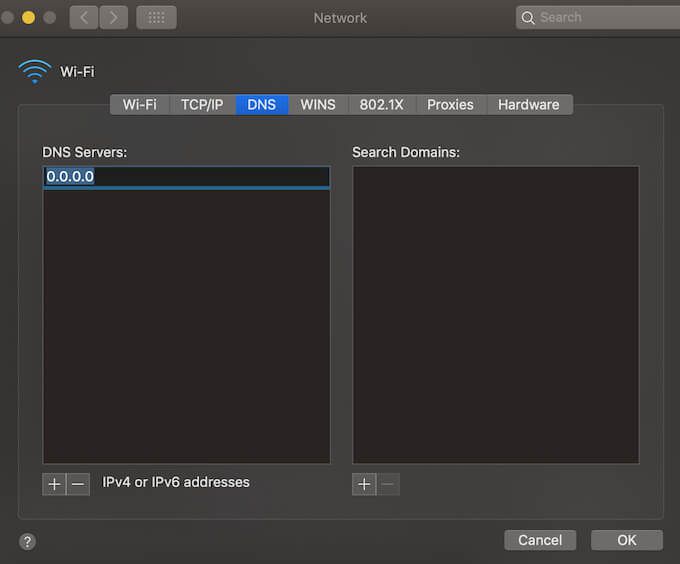
Para alterar o endereço DNS no Mac, siga o caminho Preferências do sistema>Rede>Avançado>DNS. Em seguida, selecione o ícone + e adicione um novo servidor DNS. Existem muitos servidores DNS gratuitos por aí. Por exemplo, você pode tentar usar o GoogleDNS e ver se isso o ajuda a abrir a página desejada. Digite 8.8.8.8e selecione OKpara aplicar as alterações.
Desativar páginas de pré-carregamento do Chrome
O Google Chrome tem um recurso de páginas de pré-carregamentoque acelera seu navegador graças ao tempos de carregamento mais rápidos. Funciona de forma semelhante aos dados em cache do seu navegador e coleta informações relacionadas a quaisquer links no site que você está navegando no momento. Se você clicar em qualquer um desses links, eles carregarão mais rápido graças aos dados que o Chrome já coletou.
O pré-carregamento de páginas no Chrome é um recurso de previsão, mas também pode estar causando o erro ERR_NAME_NOT_RESOLVED. Para resolver isso, tente desativar a função de pré-carregamento de páginas.
Para desligá-lo, siga as etapas abaixo.
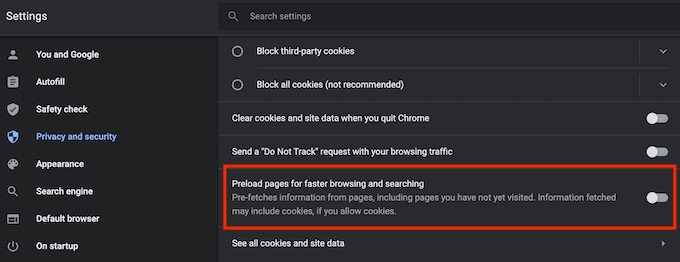
Agora tente abrir a página da web novamente para ver se isso corrigiu o problema.
Verifique se há malware em seu computador
Semelhante a muitos outros problemas de Internet, o erro ERR_NAME_NOT_RESOLVED pode ser causado por software malicioso em seu dispositivo. Um vírus pode alterar as configurações do servidor DNS, o histórico do navegador, os dados armazenados em cache ou bagunçar a resolução do nome de domínio de alguma outra forma.
Se você descobrir que nenhum dos métodos acima para corrigir esse erro funcionou no Google Chrome, tente escaneando seu dispositivo em busca de malware. Em seguida, use um dos ferramentas de remoção para se livrar de qualquer vírus e software malicioso para sempre.
Desative temporariamente seu software antivírus
É possível que seu software antimalware ou bloqueio de firewall esteja bloqueando o acesso a determinados sites e causando o erro ERR_NAME_NOT_RESOLVED. Você pode verificar se é esse o caso, desativando temporariamente o seu antivírus. Depois de desativá-lo, verifique se isso resolve o problema.
Se você conseguir abrir a página da web, é recomendável desinstalar seu software antivírus atual e mudar para um cliente antimalware diferente. Se você também estiver usando uma VPN ou um firewall, também pode tentar desativá-los para ver se isso corrige o erro.
Como corrigir erros diferentes no Google Chrome
Ao usar um navegador por muito tempo, você pode encontrar outras mensagens de erro como ERR_CACHE_MISS, Sua conexão não é privada, Página sem resposta e outros. Obter qualquer um desses é irritante, pois interrompe seu trabalho e requer tempo para consertar. Felizmente, a maioria desses erros é fácil de corrigir.
Se você deseja melhorar ainda mais sua experiência de navegação, verifique as melhores sinalizações do Chrome e como ativá-los em seu navegador.
Você já se deparou com o erro ERR_NAME_NOT_RESOLVED no Google Chrome? Quais etapas você seguiu para resolver isso? Compartilhe sua experiência com a correção de erros do Google Chrome nos comentários abaixo.